关闭烦人的Mac通知和消息推送,可以让你的工作环境更加安静,减少干扰。以下是一些方法来关闭不必要的通知和消息推送:
### 1. 关闭系统通知
1. "打开系统偏好设置":
- 点击屏幕左上角的苹果菜单()。
- 选择“系统偏好设置”。
2. "进入通知设置":
- 在系统偏好设置中,点击“通知”。
3. "关闭通知":
- 在通知设置中,你可以看到所有应用程序的通知列表。
- 选择你不想接收通知的应用程序。
- 关闭“允许通知”开关。
### 2. 关闭消息推送
1. "打开系统偏好设置":
- 点击屏幕左上角的苹果菜单()。
- 选择“系统偏好设置”。
2. "进入消息设置":
- 在系统偏好设置中,点击“消息”。
3. "关闭消息推送":
- 在消息设置中,你可以选择是否允许消息推送。
- 关闭“允许通知”开关。
### 3. 使用专注模式
1. "打开系统偏好设置":
- 点击屏幕左上角的苹果菜单()。
- 选择“系统偏好设置”。
2. "进入专注模式设置":
- 在系统偏好设置中,点击“专注模式”。
3. "设置专注模式":
- 你可以
相关内容:

当我们在使用Mac电脑专注做一件事情的时候,总是会被一些消息推送通知所打扰,这时候,我们就希望关闭这些烦人的Mac通知。因此,定期关闭通知有助于我们在Mac上工作时更加专注,不会被最新的新闻,八卦或应用更新分心。
那么如何关闭烦人的Mac通知就成我们关注的问题,今天macdown小编就给大家带来如何关闭烦人的Mac通知的方法,希望对大家有所帮助!
使用“勿扰模式”暂时关闭通知
勿扰模式允许您根据已设置的时间表临时关闭通知:
1、单击菜单栏右侧的三条水平线以显示通知中心;
2、选择通知;
3、向上滚动以显示【夜览】和【勿扰模式】切换开关;
4、将【勿扰模式】开关设置为开。
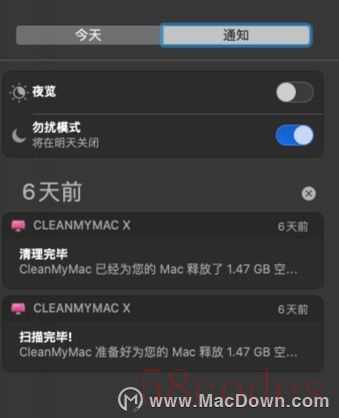
设置完成后,您的通知将被阻止,直到“勿扰模式”设置时间结束为止。
以下是管理“勿扰模式”的方法:
1、打开【系统偏好设置】;
2、按【通知】;
3、选择【勿扰模式】;
4、如果希望“请勿打扰”每天自动运行,请设置时间表;
5、选中下面与您要选择的选项相对应的框;
6、退出系统偏好设置。
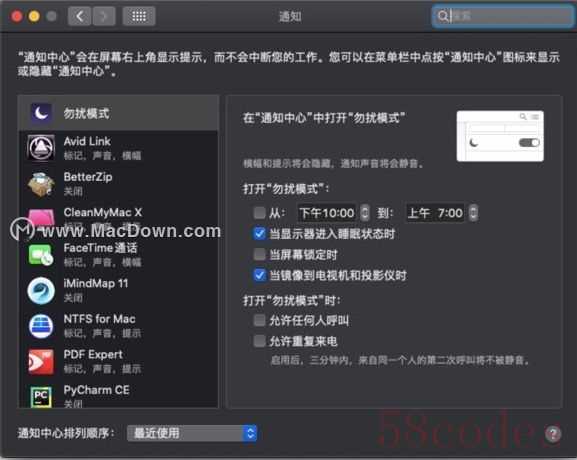
如何关闭应用程序通知
1、打开【系统偏好设置】;
2、按【通知】;
3、选择【勿扰模式】;
4、如果希望“请勿打扰”每天自动运行,请设置时间表;
5、选中下面与您要选择的选项相对应的框;
6、退出系统偏好设置。
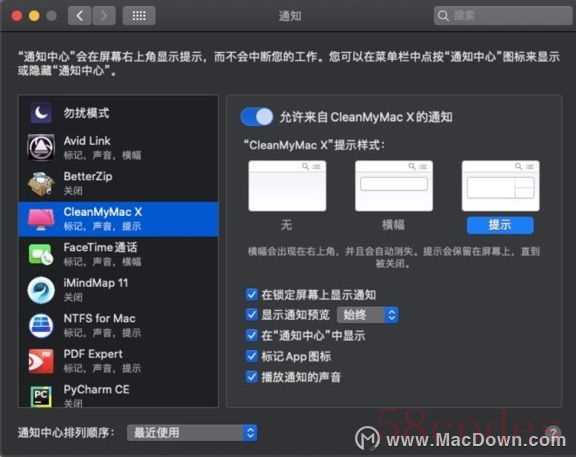
如何关闭网站通知
通知最令人讨厌的方面之一是macOS允许单个网站显示它们,但是他们得先征得我们的许可,因此我们可以在网站提出要求时选择拒绝。但是,网站是永久性的,每次访问时都会询问,意外允许也是有的,因此,我们可以选择关闭它!
以下是关闭Safari网站通知的方法:
1、启动Safari;
2、单击【Safari浏览器】,然后选择【偏好设置】;
3、选择【网站】标签;
4、选择左侧的【通知】;
5、查看请求显示通知的权限的网站列表,确保每个设置为【拒绝】;
6、如果不是,请单击下拉菜单,然后选择【拒绝】;
7、取消选中以下窗口底部的框:“允许网站请求发送通知”。
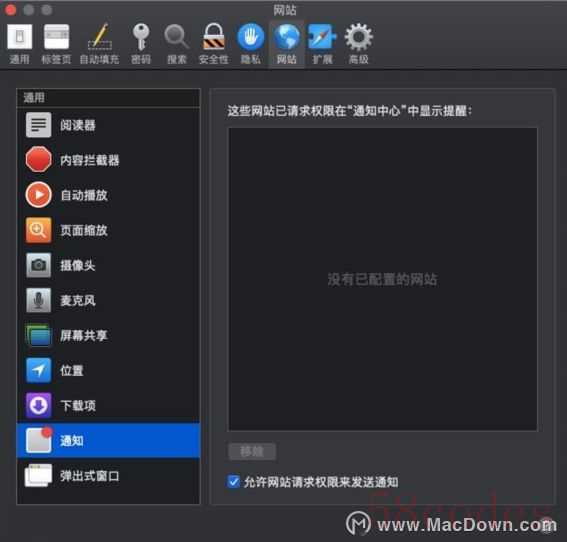
如何在可在 chrome 中关闭通知
1、启动Chrome;
2、然后在地址栏中输入以下内容:chrome://settings
3、滚动到页面底部,然后选择【高级】;
4、在【隐私设置和安全性】下选择【网站设置】;
5、单击【通知】;
6、切换页面顶部的滑块开关,使其显示为“已禁止”。

如何在Firefox中关闭通知
1、启动Firefox,然后单击窗口右上方的三行图标;
2、选择【首选项】,然后选择【隐私与安全】;
3、向下滚动到“权限”部分;
4、单击“通知”右侧的【设置】;
5、您将看到先前已获得显示通知权限的所有网站的列表,按【移除全部网站】;
6、选中“禁止新的通知请求”旁边的框。
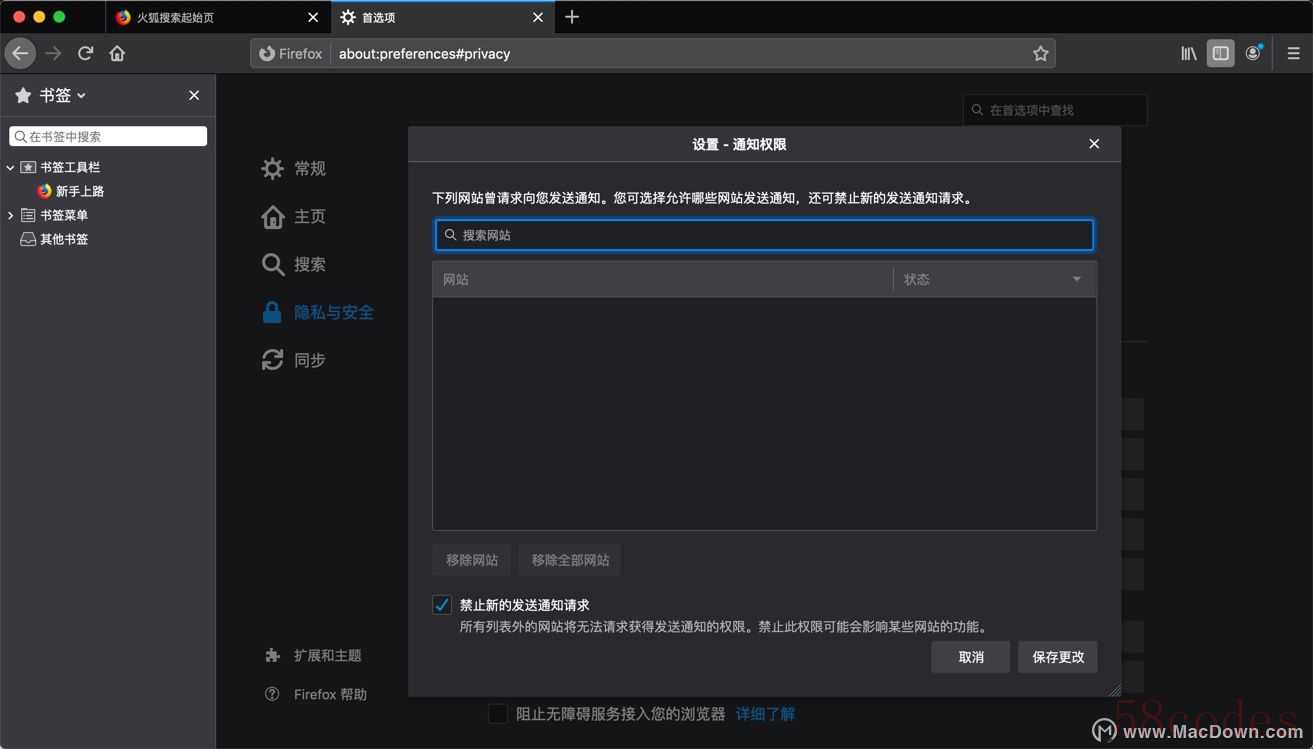
如何从隐藏的应用关闭弹出窗口
当您在“系统偏好设置”的“通知”部分中查看应用程序时,它将向您显示“应用程序”文件夹中的应用程序。但是,并非您在Mac上运行的所有进程都来自“应用程序”文件夹中的应用程序。其中一些可能来自启动代理,登录项,甚至来自已发现进入Mac的恶意软件。如果您看到某个应用发出的通知,不是您故意安装在Mac上,则应卸载该应用,这时你可以选择使用App Uninstaller 或CleanMyMac来卸载它们。
这些软件都可以删除启动代理,登录项,并扫描Mac中的恶意软件,因此值得一试!
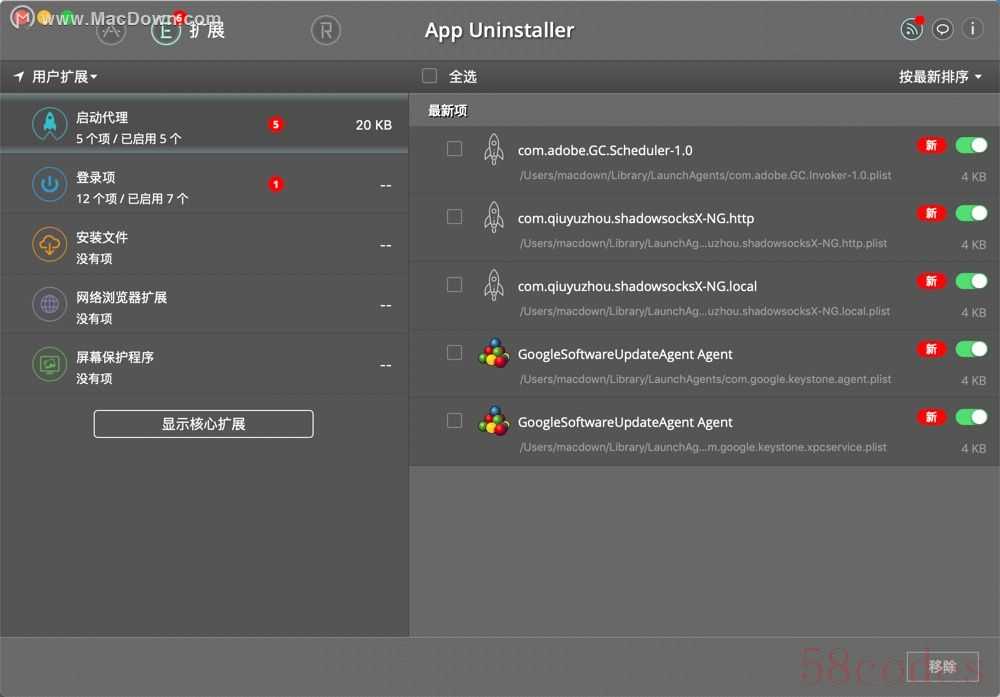
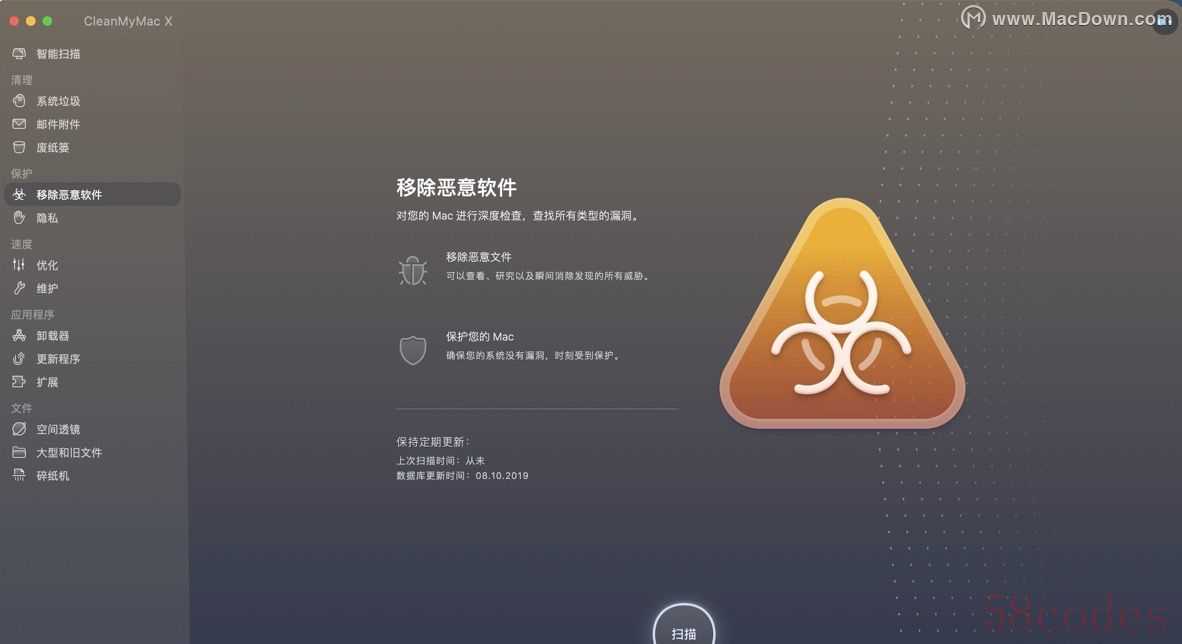
桌面弹出窗口,Web浏览器中的警报或其他类型的通知通常会令人讨厌。我们可以通过手动设置来阻止它们。但是,某些弹出窗口是由恶意软件引起的,要摆脱这些弹出窗口,我们还是有必要使用反恶意软件工具,如App Uninstaller或CleanMyMac X中的这种,你觉得呢?
点击“了解更多”查看更多详情!

 微信扫一扫打赏
微信扫一扫打赏
 支付宝扫一扫打赏
支付宝扫一扫打赏
